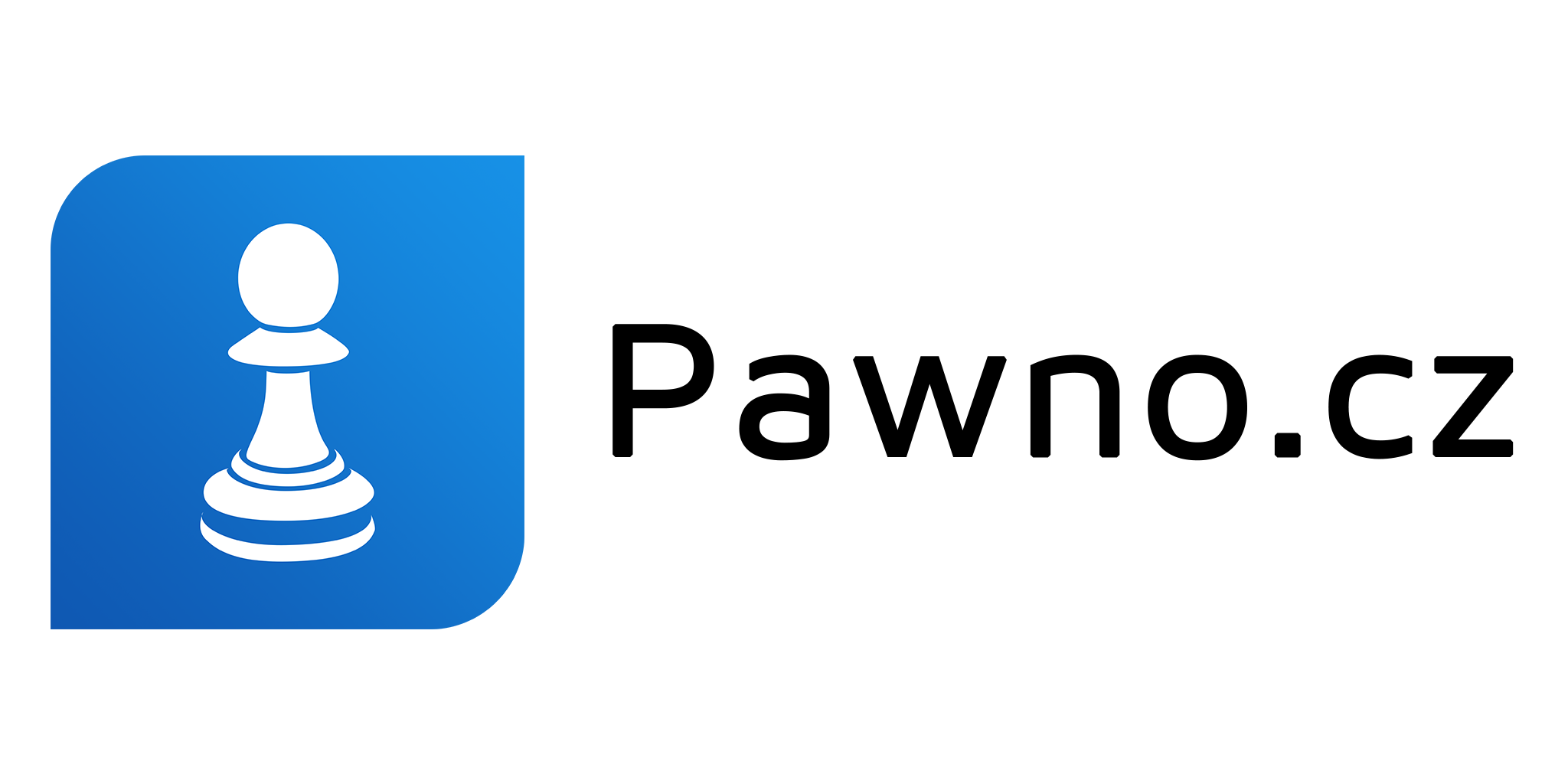Search the Community
Showing results for tags 'windows 8'.
-
Zdravím. Ve světě panuje diskuze o Windowsu 8. Někdo říká, že je úžasný a někdo říká, že je úplně na nic. Tak se tedy pojďme na to společně podívat. 1. Nový vzhled Jak jste si jistě většina všimli. Windows 8 se jeho předchůdcům zrovna moc nepodobá. Teda podobá ale je tam dost nových prvků. Tím největším je uživatelské rozhraní Metro (náhrada startu). Hodně lidí nadává na Metro a já nechápu proč. Je plně flexibilní, přehledné a rychleji v něm najdete to co hledáte, než kdyby jste několik desítek sekud hledali jednu položku ve startu. Aktivní dlaždice jsou také velké plus. Hned víte co se kde dějě a nemusíte otvírat. Uživatelské rozhraní Metro Společně s příchodem Metra mizí tlačítko Start. V levém dolním rohu není nyní nic. Ale když vjedeme na pozici starého Startu tak se nám zobrazí obrázek Metra a takto můžeme přejít do Metra. Metro lze také vyvolat klávesou Windows. 2. Dotykové ovládání Další novinkou je dotykové ovládání, které je řekl bych velmi dobře vyladěné. Systém obsahuje umělou inteligenci, která předvídá co chce uživatel udělat. Dotyková klávesnice je skvěle uzpůsobena a psát na ní je velmi pohodlné. Windows 8 dokonce dokáže rozeznat i rukopis (podporuje i český slovník) Avšak Windows 8 se da používat i na počítačích, které nepodporují dotykové ovládání. Začínají se pomalu objevovat první speciální periférie,které podporují ovládání systému pomocí gest myší. Ukázka dotykové klávesnice 3. Vylepšena podpora pro více monitorů Nyní lze mít například Metro na jednom monitoru a Plochu na druhém. Také lze na každou plochu nastavit odlišné tapety. 4. Charm Bar(Postranní panel vpravo) Charm Bar je vlastně panel ve kterém můžete například nastavit jas monitoru, vypnout počítač, provést různá nastavení nebo přejít do Ovládacích panelů. Charm Bar 5. Seznam otevřených aplikací(Postranní panel vlevo) Po najetí do levého horního rohu se vám zobrazí seznam aktuálně spuštěných aplikací. Můžete v něm aplikace ukončovat nebo přesouvat na jiné monitory. Seznam otevřených aplikací 6. Vyhledávání Vyhledávání bylo také přepracováno. Můžete ho vyvolat tak že v Metru začnete psát. Hledání je poměrně rychlé. Vyhledávání 7. Windows Store Windows Store je internetový obchod ve kterém si můžete zakoupit nebo stáhnout skvělé aplikace pro Windows 8. Windows Store 8. Propojení s cloudem Ve Windows 8 lze používat vlastní uživatelské rozhraní i na jiném PC se systémem Windows 8 skrz emailovou adresu (nemusí být od microsoftu,stačí i na seznamu nebo třeba na googlu.) 9. SkyDrive Skydrive je v podstatě taková virtuální flashka s kapacitou tuším 25Gb. Do SkyDrivu můžete ukládat soubory a pak odkudkoli se k nim dostat a spouštět je přímo ve SkyDrivu. Toto funguje na všech platformách. Dokonce i na linuxu. Jen si stačí zaregistrovat účet u Microsoftu (zdarma samozřejmě) a můžete SkyDrive plně využívat : https://skydrive.live.com/ Ve Windows 8 lze SkyDrive nalézt v Metru. SkyDrive Vestavěný Microsoft Word 10. Reinstalace a Obnovení Reinstalace a obnovení je nyní velmi snadné. Pokud chcete resetovat systém do továrního nastavení stačí kliknout a Windows 8 všechna data vymaže a uvede systém do továrního nastavení. Obnovení pročistí systém ale zachová data v uživatelské složce. Není potřeba instalační médium. 11. Instalace systému Instalace systému je velmi rychlá, protože se instalují jen základní aplikace. Ostatní aplikace se instalují až v tu dobu kdy je potřebujeme. 12. Výkon Windows 8 má vylepšené jádro a šetrněji zachází s pamětí a procesorem. Může se také pochlubit novou grafikou(WDDM 1.2). Již v základu podporují DirectX 11.1 Start operačního systému byl značně optimalizován,nyní dosahuje při spouštění rekordních časů(start je cca o 50% rychlejší než ve Windows 7). Windows Aero bylo také optimalizováno a je svižnější. Pro mašiny z pekel s uranovým reaktorem a chlazením na bázi dusíku je Windows 8 pouze mírné zrychlení. Znatelnější zrychlení lze zpozorovat na starších PC. Jedním z cílu Microsoftu při vývoji bylo aby uživatelé používající staré XP přešli na Windows 8. Ve Windowsu 8 je FPS ve hrách stejné jako ve Windows 7 takže se nemusíte bát žádného sníženého výkonu ve hrách. Windows 8 je tak stabilní, že mi to přijde až nemožné. Testoval jsem dvě verze Enterprise a Pro na notebooku Acer Aspire5100 s procesorem : AMD Turion MK-36 x64,RAM : 1GB(použitelné 766MB) a Grafikou ATI Radeon X1100 s 128MB grafické paměti. Vše jelo jako na drátku a ani jedna aplikace nespadla. Windows 8 je opravdová revoluce stabilnosti a rychlosti za cenu nízkého využití CPU i RAM. Vlastní herní test jsem udělal na Windows 8 a Windows XP a Windows 7 s hrou Devil May Cry 3. Zatímco na XP a 7 se mi to sekalo tak, že to bylo téměř nehratelné(FPS: 10 - 15) na Windows 8 mi to jelo o poznání lépe(FPS: 18 - 25). Minimální požadavky Windowsu 8 jsou : 1Ghz Procesor, 1GB RAM, 128 MB Grafika Dle mně by na Windows 8 stačilo klidně : 800Mhz Procesor, 512Mb RAM, 128MB Grafika Udělal jsem takový test kolik který systém využívá paměti v klidovém stavu : Windows XP - Processor: 0-2% RAM: 300-400MB Windows Vista - Processor: 10-15% RAM: 500-600MB Windows 7 - Processor: 0-1% RAM: 400-500MB Windows 8 - Processor: 0% RAM: 150-350MB Vidíte že Windows 8 je jasný vítěz. Vřele doporuřuju, a hlavně těm, kteří jsou přesvědčeni, že jsou navěky oddáni starému zasekanému XP. Děkuji za pozornost. Edit: 25.11.2012 | 2:17h Právě jsem dokončil testování internetových prohlížečů na Windows 8. Testováním proběhly Internet Explorer,Maxthon, Mozilla Firefox, Opera, Google Chrome. Jasným vítězem se stal Google Chrome. Naopak nejhorší na Windows 8 byla Mozilla Firefox. Edit: 25.11.2012 | 2:30h Přikládám obrázek využití v klidovém stavu mého noťasu. (Berte v potaz, že už tam mám toho hromadu nainstalováno, jinak by bylo využití daleko nižší) edit: 25.11.2012 | 4:50h Tak teď jsem testoval Windows 8 Skype a když jsem se koukl na využití tak mně zamrazilo v zádech. Pouze 1MB RAM a 0% CPU! Normální Skype mi žral vždy 25% CPU a 60MB RAM. Náhled programu Skype ve Windows 8 Hlavní obrazovka http://i46.tinypic.com/347zcqu.jpg Konverzace http://i49.tinypic.com/rlexx5.jpg edit: 25.11.2012 | 14:37h Využití ICQ : 0% CPU, 0.5MB RAM Náhled programu ICQ ve Windows 8 Hlavní obrazovka http://i45.tinypic.com/dh3fc3.jpg Konverzace http://i49.tinypic.com/3505fmx.jpg edit: 25.11.2012 | 16:25h Hraní XBOX her Hraní Xbox her není na Windows 8 žádný problém. Například hra Hydro Thunder Hurricane ,kterou jsem rozjel s mojím starým noťasem(konfigurace výše) úplně v pohodě. Ukázka hry Hydro Thunder Hurricane
-
Zdravím, napíšu vám tu tut jak propojit SkyDrive s Windows resp. jako síťovou jednotku. Takže nejdřív: Co je to SkyDrive ? SkyDrive je online úložiště na které si můžete ukládat své soubory a přistupovat k nim odkudkoli (z mobilu, školního pc apod.) Přidělená kapacita je 25 GB. Zde video o SkyDrivu: Tak a teď k návodu . 1. Klikneme na Počítač a zvolíme záložku počítač a v ní Připojit síťovou jednotku. 2. Otevře se nám okno Připojit síťovou jednotku. Zvolíme Jednotku (například S:) 3. Otevřeme si stránku http://skydrive.com/ a přihlásíme/ zaregistrujeme se. (Můžete použít ůčet od Microsoftu pokud máte) 4. Rozklikneme například Dokumenty a zkopírujeme cid 5. Vložíme zde cestu ke SkyDrivu + cid : https://d.docs.live.net/XXXXXXXXXXXXXX a klikneme na Dokončit 6. Zobrazí se nám okno o připojování a následně kontrola pověření. Zadáme přihlašovací údaje do SkyDrivu a potvrdíme 7. Hotovo Doufám že Vám byl návod užitečný. Za každé přidání reputace budu vděčný
-
Zdravím. Mám problém s GTA San Andreas, dřív sem míval Windows Vista pak jsem přešel na Windows 8 a po instalaci GTA sem nezpozoroval nic zvláštního když sem si klasicky najel do menu (v singplayeru) tak žádné laggy ale když vstoupím do hry tak FPS max 5-10. Což je o trochu míň než sem míval na Windows Vista (cca. 80-115[Používal sem San Andreas FPS Increaser]). Zkusil sem spustit pod kompatabilotou s Windows 98,XP,Vista a vše pod Admin právi. Sledoval sem videa lidé stím problém neměli netuším jestli něco dělám já špatně, zkusil sem i DirectX 9.0 Knihovny nainstalovat jelikož na jednom fóru bylo psáno že DirectX 11.0 neobsahuje některé knihovny z DirectX 9.0, bohužel nepomohlo. Předem děkuji za rady.